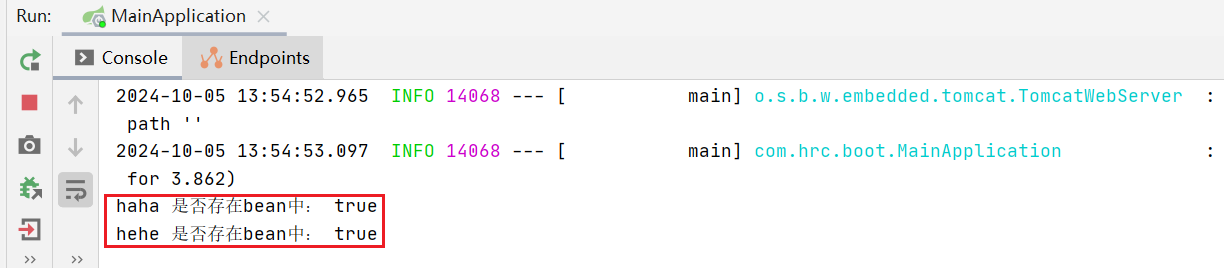Homebrew 官方地址
https://brew.sh/zh-cn/
官方地址使用github的源,国内访问速度很慢,所以我们需要使用国内的源。
自动安装 Homebrew
首先可以尝试自动安装方法,直接一行命令就行:
/bin/zsh -c "$(curl -fsSL https://gitee.com/cunkai/HomebrewCN/raw/master/Homebrew.sh)"
如果不行,再尝试手动安装方法
手动安装 Homebrew
首先,需要确保系统中安装了 bash、git 和 curl (对于 macOS 用户,系统自带 bash、git 和 curl),对于 macOS 用户需额外要求安装 Command Line Tools (CLT) for Xcode。在命令行输入 xcode-select --install 安装 CLT for Xcode 即可。
接着,在终端输入以下几行命令设置环境变量:
export HOMEBREW_INSTALL_FROM_API=1
export HOMEBREW_API_DOMAIN="https://mirrors.tuna.tsinghua.edu.cn/homebrew-bottles/api"
export HOMEBREW_BOTTLE_DOMAIN="https://mirrors.tuna.tsinghua.edu.cn/homebrew-bottles"
export HOMEBREW_BREW_GIT_REMOTE="https://mirrors.tuna.tsinghua.edu.cn/git/homebrew/brew.git"
export HOMEBREW_CORE_GIT_REMOTE="https://mirrors.tuna.tsinghua.edu.cn/git/homebrew/homebrew-core.git"
注:自 brew 4.0 起,HOMEBREW_INSTALL_FROM_API 会成为默认行为,无需设置;大部分用户无需再克隆 homebrew/core 仓库,故无需设置 HOMEBREW_CORE_GIT_REMOTE 环境变量。但若需要运行 brew 的开发命令或者 brew 安装在非官方支持的默认 prefix 位置,则仍需设置 HOMEBREW_CORE_GIT_REMOTE 环境变量;如果不想通过 API 安装,可以设置 HOMEBREW_NO_INSTALL_FROM_API=1。
最后,在终端运行以下命令以安装 Homebrew / Linuxbrew(从清华镜像源安装):
git clone --depth=1 https://mirrors.tuna.tsinghua.edu.cn/git/homebrew/install.git brew-install
/bin/bash brew-install/install.sh
rm -rf brew-install
这样在首次安装的时候也可以使用镜像。
安装成功后需将 brew 程序的相关路径加入到环境变量中:
以下针对基于 Apple Silicon CPU 设备上的 macOS 系统(命令行运行 uname -m 应输出 arm64)上的Homebrew:
if test -r ~/.bash_profile;then echo 'eval "$(/opt/homebrew/bin/brew shellenv)"' >> ~/.bash_profile;else touch ~/.bash_profile && echo 'eval "$(/opt/homebrew/bin/brew shellenv)"' >> ~/.bash_profile;fiif test -r ~/.zprofile;then echo 'eval "$(/opt/homebrew/bin/brew shellenv)"' >> ~/.zprofile;else touch ~/.zprofile && echo 'eval "$(/opt/homebrew/bin/brew shellenv)"' >> ~/.zprofile;fi一些错误的解决方式
Error downloading Command Line Tools for Xcode: The network connection was lost.
很明显网络问题,建议手动安装 Command Line Tools for Xcode:
访问 https://developer.apple.com/download/all/?q=Command Line Tools for Xcode 然后下载最新的 dmg 安装包安装就行:
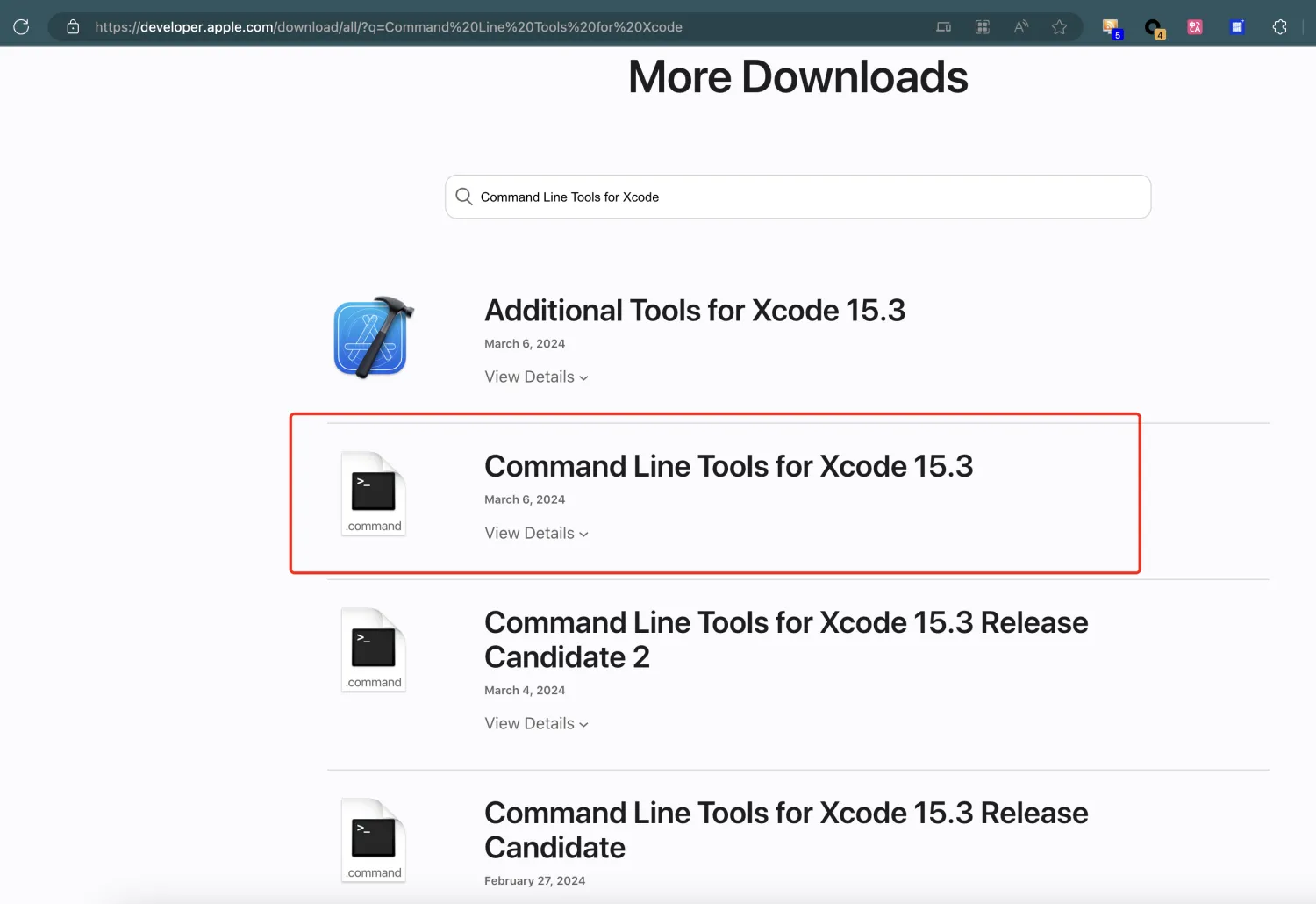
error: Rpc failed; curl 92 HTTP/2 stream 5 was not closed cleanly: CANCEL (err 8)
error: Rpc failed; curl 18 transfer closed with outstanding read data remaining
这两个是网络问题,建议使用国内源进行安装,也就是使用上面的教程,不过建议你也把 git 的缓冲区调大。
加大缓冲区:编辑 ~/.gitconfig 文件,编写内容如下:
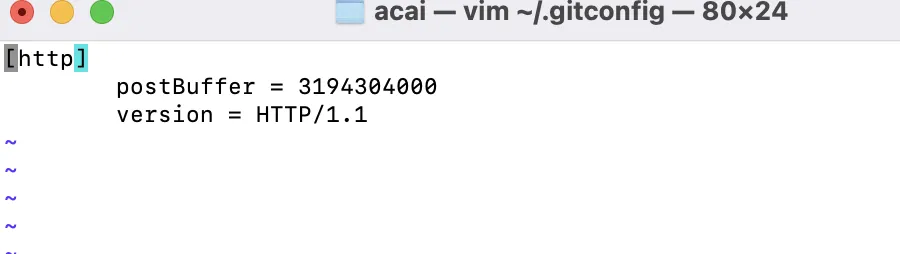
执行 brew -v 没反应
执行上面说的 “安装成功后需将 brew 程序的相关路径加入到环境变量中” 里的命令。